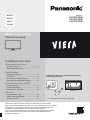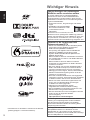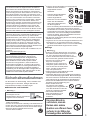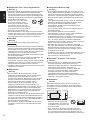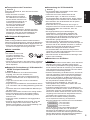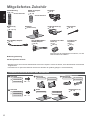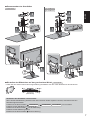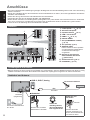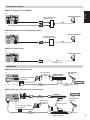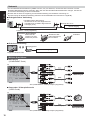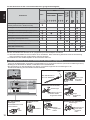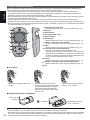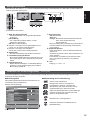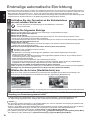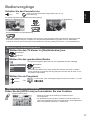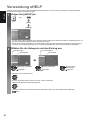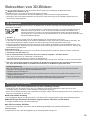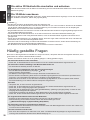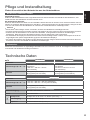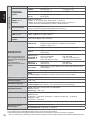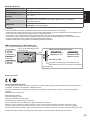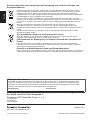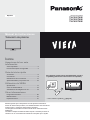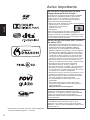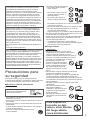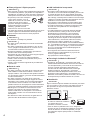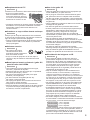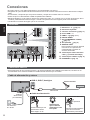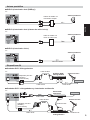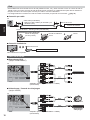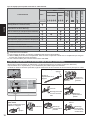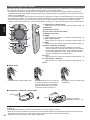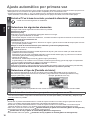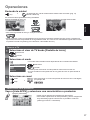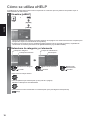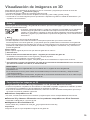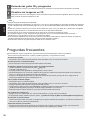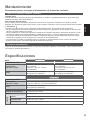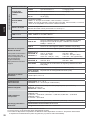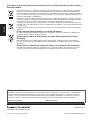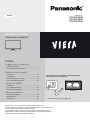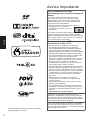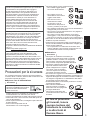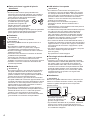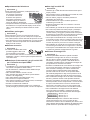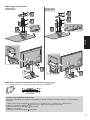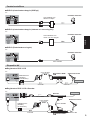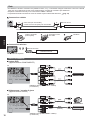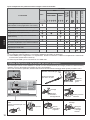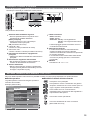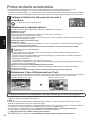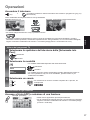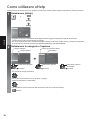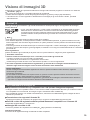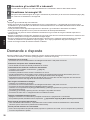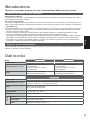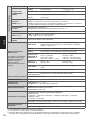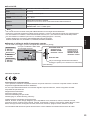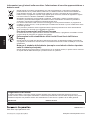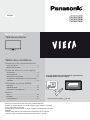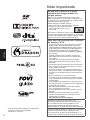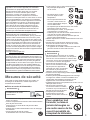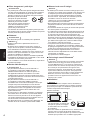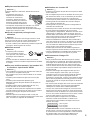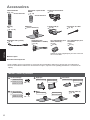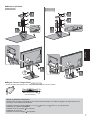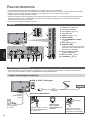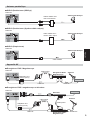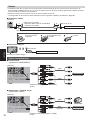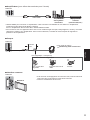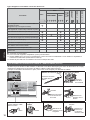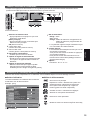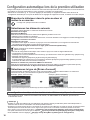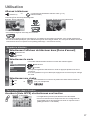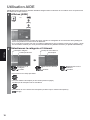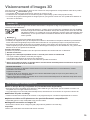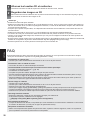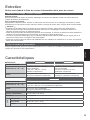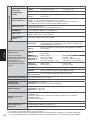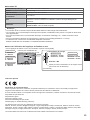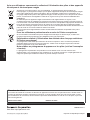Bedienungsanleitung
Plasma-Fernseher
Vielen Dank, dass Sie dieses Produkt von Panasonic erworben haben.
Bitte lesen Sie diese Bedienungsanleitung vor der Inbetriebnahme des Gerätes
sorgfältig durch und bewahren Sie sie für ein späteres Nachschlagen auf.
Die Bilder in dieser Anleitung dienen lediglich als Illustrationen.
Wenn eine Kontaktaufnahme mit Ihrem Panasonic-Fachhändler erforderlich
wird, beziehen Sie sich dazu bitte auf die dem Gerät beiliegende Pan-
Europäische Garantie.
Deutsch
Español
Italiano
Français
Detailliertere Anleitung siehe [eHELP] (integrierte
Bedienungsanleitung).
So verwenden Sie die [eHELP]
(S. 18)
Inhaltsverzeichnis
Bitte unbedingt lesen
Wichtiger Hinweis ·······································2
Sicherheitsmaßnahmen ······························· 3
Kurzleitfaden
Mitgeliefertes Zubehör ·································6
Anschlüsse ···············································8
Anordnung der Bedienelemente ·················· 13
Erstmalige automatische Einrichtung ············ 16
Verwendung Ihres VIERA
Bedienvorgänge ······································· 17
Verwendung eHELP ·································· 18
Betrachten von 3D-Bildern ························· 19
Weiteres
Häufig gestellte Fragen ····························· 20
Pflege und Instandhaltung ·························· 21
Technische Daten ····································· 21
Modell-Nr.
TX-P50VT60E
TX-P55VT60E
TX-P65VT60E

Deutsch
2
Wichtiger Hinweis
Langes Anzeigen von unbewegten
Bildteilen sollte vermieden werden
In solchen Fällen können unbewegte Bildteile
permanent schwach auf dem Plasmabildschirm
angezeigt bleiben („Einbrenneffekt“). Dies ist keine
Fehlfunktion und wird nicht von der Garantie gedeckt.
Typische Standbildteile:
Programmnummern, Programmlogos und andere
Logos
Standbilder oder bewegte Bilder,
die im Seitenverhältnis 4:3 oder
14:9 betrachtet werden
Videospiele
Um Einbrennen zu vermeiden, kann der
Bildschirmschoner (bewegliches VIERA-Logo) aktiviert
werden oder die Meldung auf dem Bildschirm kann nach
ein paar Minuten umherwandern, wenn keine Signale
gesendet werden oder keine Bedienung ausgeführt wird.
Hinweis für die Funktionen DVB/
Datensendungen/IPTV
Dieser Fernseher entspricht den Standards (Stand
August 2012) für die digitalen terrestrischen
DVB-T
-Dienste (MPEG2 und MPEG4-
AVC(H.264)), die digitalen DVB-C-Kabeldienste
(MPEG2 und MPEG4-AVC(H.264)) und die
digitalen DVB-S-Satellitendienste (MPEG2 und
MPEG4-AVC(H.264)).
Bitte konsultieren Sie Ihren Fachhändler hinsichtlich
der Verfügbarkeit von DVB-T- oder DVB-S-Diensten
an Ihrem Wohnort.
Bitte konsultieren Sie Ihren Kabel-TV-Anbieter
hinsichtlich der Verfügbarkeit von DVB-C-Diensten
für diesen Fernseher.
Bei einem Signal, das nicht den Standards DVB-T,
DVB-C oder DVB-S entspricht, funktioniert dieser
Fernseher möglicherweise nicht wie vorgesehen.
Abhängig von Land, Region, Sender, Dienstanbieter,
Satellit und Netzwerkumgebung stehen nicht alle
Funktionen zur V
erfügung.
Nicht alle CI-Module funktionieren ordnungsgemäß
mit diesem Fernseher. Informationen über verfügbare
CI-Module erhalten Sie bei Ihrem Dienstanbieter.
Dieser Fernseher funktioniert möglicherweise mit
einem nicht vom Dienstanbieter genehmigten
CI-Modul nicht ordnungsgemäß.
Abhängig vom Dienstanbieter werden
möglicherweise zusätzliche Gebühren fällig.
Die Kompatibilität mit zukünftigen Funktionen oder
Diensten kann nicht garantiert werden.
Neueste Informationen zu den verfügbaren Diensten
finden Sie auf der folgenden W
ebsite.
(Nur auf Englisch)
http://panasonic.net/viera/support
Panasonic garantiert nicht für den Betrieb und die
Leistung von Peripheriegeräten anderer Fabrikate.
Wir übernehmen keinerlei Haftung für Schäden,
die durch den Betrieb und/oder die Leistung dieser
Peripheriegeräte entstehen.
Das Logo „Full HD 3D Glasses™“ zeigt die
Kompatibilität zwischen TV-Produkten und 3D
Shutterbrillen an, die mit dem Format „Full HD 3D
Glasses™“ kompatibel sind und enthält keine Aussage
über die Bildqualität von TV-Produkten.
Informationen zu den Marken entnehmen Sie bitte der
[eHELP] (Support > Lizenzinformationen).

Deutsch
3
Schützen Sie das Netzkabel vor Beschädigung.
Stellen Sie keine schweren
Gegenstände auf das
Netzkabel.
Verlegen Sie das Netzkabel
nicht in der Nähe eines
heißen Gegenstands.
Ziehen Sie nicht am Netzkabel.
Halten Sie das Netzkabel
während des Herausziehens
am Steckergehäuse.
Ziehen Sie unbedingt den Netzstecker aus der Netzsteckdose,
bevor Sie den Aufstellungsort des Fernsehers verändern.
Das Netzkabel darf nicht verdreht, geknickt oder überdehnt werden.
Verwenden Sie auf keinen Fall einen beschädigten
Netzstecker oder eine beschädigte Netzsteckdose.
Achten Sie darauf, dass das Netzkabel nicht durch
den Fernseher abgeklemmt wird.
Nur das zum Lieferumfang dieses Fernsehers gehörige
Netzkabel verwenden!
Vergewissern Sie sich, dass der Erdungspol des Netzsteckers sicher
angeschlossen ist, um einen elektrischen Schlag zu vermeiden.
Ein Gerät der KLASSE I muss an eine vorschriftsmäßig
geerdete Netzsteckdose angeschlossen werden.
Pflege
Warnung
Entfernen Sie keine Abdeckungen und nehmen
Sie selbst keinesfalls Änderungen am Fernseher
vor, wenn stromführende Teile freiliegen. Im
Inneren des Gerätes sind keine Teile vorhanden,
die vom Benutzer gewartet werden könnten.
Setzen Sie den Fernseher niemals
Regen oder Feuchtigkeit aus.
Vergewissern Sie sich, dass keine mit
Flüssigkeiten gefüllten Gefäße wie z. B.
Vasen auf oder über dem Gerät platziert
werden, und halten Sie das Gerät von
Tropf- oder Spritzwasser fern.
Führen Sie keine Gegenstände durch die
Lüftungsschlitze des Gerätes ein.
Verwenden Sie keinen nicht zugelassenen Standfuß
oder fremdes Befestigungsmaterial. Bitte beauftragen
Sie Ihren Panasonic-Fachhändler mit der Aufstellung
oder Anbringung der zugelassenen Wandhalterung.
Setzen Sie den Bildschirm keiner starken äußeren
Einwirkung oder Erschütterung aus.
Stellen Sie das Gerät nicht
auf unebenen oder instabilen
Unterlagen ab und vergewissern Sie
sich, dass das Gerät nicht über die
Kanten der Unterlage hinaussteht.
Das Gerät weder direkter
Sonneneinstrahlung noch
anderen Wärmequellen
aussetzen.
Um einen Brand zu
verhindern, niemals
Kerzen oder andere
Quellen von offenem Feuer
auf oder in der Nähe des
Fernsehgerätes aufstellen.
Zur Aufnahme und Wiedergabe von Inhalten auf diesem
und anderen Geräten ist möglicherweise die Erlaubnis
des Inhabers des Urheberrechts oder anderer ähnlicher
Rechte am jeweiligen Inhalt erforderlich. Da Panasonic
nicht berechtigt ist, Ihnen diese Erlaubnis zu erteilen, wird
Ihnen diese Erlaubnis nicht erteilt, und Panasonic weist
ausdrücklich das Recht, die Fähigkeit oder die Absicht von
sich, eine solche Erlaubnis in Ihrem Namen einzuholen.
Es liegt in Ihrer Verantwortung, sicherzustellen, dass Ihre
Verwendung dieses oder eines anderen Geräts unter
Einhaltung der geltenden Urheberschutzvorschriften Ihres
Landes erfolgt. Bezüglich weiterer Informationen zu den
relevanten Gesetzen und Bestimmungen machen Sie
sich bitte mit den entsprechenden Vorschriften vertraut
oder wenden Sie sich an den Inhaber der Rechte an dem
Inhalt, den Sie aufzeichnen oder wiedergeben möchten.
Dieses Produkt wird unter der AVC Patent Portfolio-
Lizenz für die private, nichtgewerbliche Nutzung durch
einen Verbraucher lizensiert, um (i) Videomaterial
gemäß AVC-Norm („AVC-Video“) zu codieren und/oder
(ii) AVC-Video zu decodieren, das vom Verbraucher
im Zuge einer privaten, nichtgewerblichen Tätigkeit
codiert und/oder von einem zur Lieferung von AVC-
Video lizensierten Videoanbieter erhalten wurde. Für
eine Nutzung zu irgendwelchen anderen Zwecken wird
keine Lizenz erteilt oder implizit gewährt.
Weitere Informationen hierzu sind von MPEG LA, LLC
erhältlich.
Siehe http://www.mpegla.com.
Rovi Corporation und/oder ihre Tochtergesellschaften
und zugehörigen Unternehmen sind in keiner
Weise für die Richtigkeit oder Verfügbarkeit der
Programminformationen oder anderen Daten in
dem GUIDE Plus+/Rovi Guide-System haftbar
und können nicht garantieren, dass der Dienst in
Ihrem Gebiet verfügbar ist. In keinem Fall sind Rovi
Corporation und/oder ihre Tochtergesellschaften und
zugehörigen Unternehmen für jegliche Schäden in
Verbindung mit der Richtigkeit oder Verfügbarkeit der
Programminformationen oder anderen Daten in dem
GUIDE Plus+/Rovi Guide-System haftbar.
Sicherheitsmaßnahmen
Um die Gefahr von Stromschlag, Feuer, Schäden oder
Verletzungen zu vermeiden, befolgen Sie bitte die
nachstehenden Hinweise und Warnungen:
Netzstecker und Netzkabel
Warnung
Ziehen Sie den Netzstecker
unverzüglich aus der
Netzsteckdose, falls Sie irgendetwas
Ungewöhnliches feststellen.
Dieser Fernseher wird mit 220–240 V Wechselstrom,
50/60 Hz betrieben.
Schieben Sie den Netzstecker vollständig in die Netzsteckdose ein.
Stellen Sie sicher, dass der Netzstecker frei zugänglich ist.
Ziehen Sie den Netzstecker, bevor Sie den Fernseher reinigen.
Berühren Sie den Netzstecker auf keinen
Fall mit nassen Händen.

Deutsch
4
Gefährliche Teile / kleine Gegenstände
Warnung
Zum Lieferumfang dieses Gerätes gehören potenziell
gefährliche Teile, beispielsweise Kunststoffbeutel,
die von Kleinkindern aus Versehen eingeatmet oder
verschluckt werden können. Halten Sie derartige Teile
unbedingt außerhalb der Reichweite von Kleinkindern.
Lassen Sie kleine Objekte wie
die SD-Karte nicht in die Hände
von Kindern gelangen. Kleine
Kinder können das kleine Objekt
verschlucken. Entfernen Sie die
SD-Karte sofort nach dem Gebrauch
und bewahren Sie sie außerhalb der
Reichweite von Kleinkindern auf.
Die 3D Shutterbrille und der VIERA Touchpad-Controller
enthalten kleine Teile, die von kleinen Kindern versehentlich
verschluckt werden könnten. Halten Sie derartige Teile
unbedingt außerhalb der Reichweite von Kleinkindern.
Standfuß
Warnung
Den Standfuß nicht zerlegen oder modifizieren.
Vorsicht
Verwenden Sie auf keinen Fall einen anderen Standfuß
als den im Lieferumfang dieses Fernsehers enthaltenen.
Den Standfuß nicht verwenden, falls er verzogen, gerissen
oder gebrochen ist. Bitte wenden Sie sich in diesem Fall
unverzüglich an Ihren Panasonic-Fachhändler.
Bei der Befestigung sicherstellen, dass alle Schrauben
fest angezogen werden.
Sicherstellen, dass der Fernseher beim Aufstellen des
Standfußes keinen Stößen ausgesetzt wird.
Sicherstellen, dass keine Kinder auf den Standfuß klettern.
Installieren oder entfernen Sie den Fernseher auf/von
dem Standfuß mit mindestens zwei Personen.
Installieren oder entfernen Sie den Fernseher nach dem
angegebenen Verfahren.
Radiowellen
Warnung
Den Fernseher, die 3D Shutterbrille und den
VIERA Touchpad-Controller nicht in medizinischen
Einrichtungen verwenden oder an Orten mit
medizinischen Geräten. Radiowellen vom Fernseher
können medizinische Geräte beeinträchtigen und
aufgrund von Störungen zu Unfällen führen.
Den Fernseher, die 3D Shutterbrille und den
VIERA Touchpad-Controller
nicht in der Nähe von
automatischen Regelsystemen verwenden, wie zum
Beispiel Automatiktüren oder Feuermeldeanlagen.
Radiowellen vom Fernseher können automatische
Regelsysteme beeinträchtigen und aufgrund von
Störungen zu Unfällen führen.
Halten Sie zum Fernseher, zur 3D Shutterbrille und zum
VIERA Touchpad-Controller
einen Mindestabstand von
22 cm ein, wenn Sie einen Herzschrittmacher haben.
Die Radiowellen können die Funktionsfähigkeit des
Schrittmachers beeinträchtigen.
Den Fernseher, die 3D Shutterbrille und den
VIERA
Touchpad-Controller
nicht auseinandernehmen oder
umbauen.
Integriertes Wireless-LAN
Vorsicht
Das integrierte Wireless-LAN nicht zum Verbinden mit
einem drahtlosen Netzwerk (SSID
*
) verwenden, für das
Sie keine Nutzungsrechte besitzen. Netzwerke dieser
Art können in Suchergebnissen aufgeführt werden. Ihre
Benutzung kann jedoch als illegaler Zugrif
f behandelt
werden.
*
Die SSID ist die Bezeichnung, mit der ein bestimmtes
drahtloses Übertragungsnetzwerk identifiziert wird.
Das integrierte Wireless-LAN keinen hohen
T
emperaturen, direkter Sonneneinstrahlung oder
Feuchtigkeit aussetzen.
Per Funk übermittelte Daten können abgefangen und
überwacht werden.
Das eingebaute Wireless-LAN verwendet die
Frequenzbänder 2,4 GHz und 5 GHz. Um Fehlfunktionen
oder langsames Ansprechen aufgrund von
Funkwelleninterferenzen zu vermeiden, sollte der Fernseher
bei Benutzung des integrierten Wireless-LAN von Geräten
wie z. B. anderen Wireless-LAN-Geräten, Mikrowellen,
Mobiltelefonen sowie Geräten, welche 2,4 GHz- und 5 GHz-
Signale verwenden, ferngehalten werden.
Bei Störungen aufgrund von statischer Elektrizität
usw. kann der Fernseher zum Schutz des Gerätes den
Betrieb einstellen. Schalten Sie in diesem Fall den
Fernseher mit dem Haupt-Ein/Aus-Schalter aus und
anschließend wieder ein.
Zusätzliche Informationen zum Wireless-LAN können Sie
auf der folgenden Webseite finden. (Nur auf Englisch)
http://panasonic.net/viera/support
Bluetooth
®
drahtlose Technologie
Vorsicht
Der Fernseher, die 3D Shutterbrille und der VIERA
Touchpad-Controller verwenden das 2,4 GHz
ISM-Frequenzband (Bluetooth
®
). Um Fehlfunktionen
oder langsames Ansprechen aufgrund von
Funkwelleninterferenzen zu vermeiden, sollte der
Fernseher, die 3D Shutterbrille und der VIERA
Touchpad-Controller von anderen Wireless-
LAN-Geräten, Bluetooth-Geräten, Mikrowellen,
Mobiltelefonen sowie Geräten, welche 2,4 GHz-Signale
verwenden, ferngehalten werden.
Ventilation
Vorsicht
Lassen Sie genügend Platz um den Fernseher, um
übermäßige Hitze zu vermeiden, die zu frühzeitigem
Versagen von elektronischen Bauteilen führen könnte.
Mindestabstand:
(cm)
10
10
10
7
Die Ventilation darf nicht durch
Bedecken der Lüftungsschlitze
mit Gegenständen wie Zeitungen,
Tischdecken und Vorhängen usw.
behindert werden.
Egal, ob Sie einen Standfuß verwenden oder nicht,
stellen Sie immer sicher, dass die Lüftungsschlitze an
der Unterseite des Fernsehers nicht blockiert sind und
genügend Platz für ausreichende Belüftung vorhanden ist.

Deutsch
5
Transportieren des Fernsehers
Vorsicht
Ziehen Sie alle Kabel ab, bevor Sie den Fernseher
transportieren.
Dieser Fernseher ist schwer.
Bewegen Sie den Fernseher
mit mindestens zwei Personen.
Stützen Sie den Fernseher wie
in der
Abbildung gezeigt ab, um
Verletzungen zu verhindern,
die durch ein Umkippen oder
Herunterfallen des Gerätes
verursacht werden können.
Nur aufrecht transportieren. Wird der Fernseher
mit nach oben oder unten weisendem Bildschirm
transportiert, kann dies eine Beschädigung der
Schaltungen im Geräteinneren verursachen.
Bei längerem Nichtgebrauch
Vorsicht
Selbst im ausgeschalteten Zustand verbraucht dieses
Gerät eine geringe Menge Strom, solange der Netzstecker
an eine stromführende Netzsteckdose angeschlossen ist.
Ziehen Sie das Netzkabel aus der Steckdose, wenn der
Fernseher für längere Zeit nicht genutzt wird.
Hohe Lautstärke
Vorsicht
Sie sollten Ihr Gehör nicht
zu starker Lautstärke aus
Kopfhörern aussetzen. Dies
kann Ihr Gehör dauerhaft
schädigen.
Wenn Sie ein Trommeln in den Ohren hören, reduzieren
Sie die Lautstärke oder verwenden Sie vorübergehend
keinen Kopfhörer.
Batterie für Fernbedienung / 3D Shutterbrille /
VIERA Touchpad-Controller
Vorsicht
Werden die Batterien mit vertauschter Polarität
eingelegt, kann dies zum Auslaufen von
Batterieelektrolyt, Korrosion und Explosion führen,
Nur durch denselben oder einen äquivalenten Typ
ersetzen.
Legen Sie nicht eine alte und eine neue Batterie
gemeinsam ein.
Legen Sie nicht zwei Batterien unterschiedlicher Sorten
(z. B. eine
Alkali- und eine Manganbatterie) gemeinsam
ein.
Verwenden Sie keine wiederaufladbaren Batterien (Ni-
Cd-Akkus usw
.).
Batterien dürfen weder verbrannt noch zerlegt werden.
Setzen Sie Batterien keiner übermäßigen Wärme
aus wie z. B. direkter Sonneneinstrahlung, offenen
Flammen usw.
Achten Sie darauf, die Batterien ordnungsgemäß zu
entsorgen.
Entfernen Sie die Batterie aus dem Gerät, wenn Sie
dieses für längere Zeit nicht benutzen, damit die
Batterie nicht auslaufen, es zu Korrosionsbildung oder
gar zu einer Explosion kommen kann.
Verwendung der 3D Shutterbrille
Vorsicht
Die 3D Shutterbrille ausschließlich für den dafür
vorgesehenen Zweck benutzen.
Laufen Sie nicht umher, während Sie die 3D
Shutterbrille tragen, um Stürze zu vermeiden.
Die 3D Shutterbrille nicht fallen lassen, biegen, keinem
übermäßigen Druck aussetzen und nicht darauf treten.
Beim Aufsetzen der 3D Shutterbrille auf die spitzen
Rahmenenden achten.
Achten Sie darauf, ein Einklemmen Ihrer Finger im
Klappscharnierbereich der 3D Shutterbrille zu vermeiden.
Die 3D Shutterbrille nicht verwenden, wenn sie
beschädigt ist.
Bei Augenproblemen (Kurz-/Weitsichtigkeit,
Astigmatismus, unterschiedliche Sehstärke des
linken und rechten Auges) die Sehstärke vor der
Verwendung der 3D Shutterbrille unbedingt korrigieren.
Die mitgelieferte 3D Shutterbrille kann auch über
Sehhilfebrillen getragen werden.
Den Gebrauch der 3D Shutterbrille sofort einstellen,
wenn Sie Rötungen, Schmerzen oder Hautreizungen an
der Nase oder an den Schläfen bemerken. In seltenen
Fällen kann das für die 3D Shutterbrille verwendete
Material eine allergische Reaktion auslösen.
Die 3D Shutterbrille nicht bei hohen Temperaturen
verwenden. Die aktive 3D Shutterbrille immer an einem
kühlen, trockenen Ort aufbewahren.
Den Gebrauch der 3D Shutterbrille bei Störungen oder
Fehlern sofort einstellen.
Betrachten von 3D-Bildern
Vorsicht
Lassen Sie besondere Vorsicht walten, wenn Sie Kinder
3D-Bilder sehen lassen. 3D-Bilder sollten Kindern
unter 6 Jahren grundsätzlich nicht gezeigt werden. Alle
Kinder müssen während der Vorführung von 3D-Bildern
stets aufmerksam durch ein Elternteil oder eine andere
Aufsichtsperson beaufsichtigt werden.
Stellen Sie die Betrachtung der 3D-Bilder sofort ein, wenn Sie sich
müde oder unwohl fühlen, andere unangenehme Empfindungen
haben oder Bilder doppelt sehen. Legen Sie eine angemessene
Pause ein, bevor Sie fortfahren, die Bilder anzuschauen. Wenn
Sie den 3D-Effekt mit [3D-Einstellung] einstellen, berücksichtigen
Sie, dass jeder Mensch 3D-Bilder anders sieht.
Schauen Sie keine 3D-Bilder an, wenn Sie sehr
lichtempfindlich sind, Herzprobleme haben oder unter
anderen Erkrankungen leiden.
Ihr Entfernungsgefühl beim Sehen von 3D-Bildern kann
getäuscht oder verfälscht werden. Achten Sie darauf, nicht
versehentlich gegen den Fernsehbildschirm oder andere
Menschen zu stoßen. Stellen Sie sicher, dass sich in Ihrer
Umgebung keine zerbrechlichen Gegenstände befinden,
um Schäden oder Verletzungen zu vermeiden.
Betrachten Sie die 3D-Bilder unbedingt mindestens
aus der empfohlenen Entfernung. Als empfohlener
Betrachtungsabstand gilt mindestens das 3-fache der Bildhöhe.
50-Zoll-Modell
: 1,9 m oder mehr
55-Zoll-Modell
: 2,1 m oder mehr
65-Zoll-Modell
: 2,4 m oder mehr
Wenn der obere und der untere Bildschirmbereich
schwarz angezeigt werden, wie z. B. bei Filmen,
betrachten Sie den Bildschirm aus einer Distanz, die
mindestens das 3-fache der Höhe des gesehenen Bildes
beträgt. (Dies bedeutet, dass der Betrachtungsabstand
geringer ist als die oben empfohlene Distanz.)

Deutsch
6
Mitgeliefertes Zubehör
Fernbedienung
(S. 13)
N2QAYB000863
VIERA
Touchpad-
Controller
(S. 14)
N2QBYB000026
Netzkabel
(S. 8)
Batterien (4)
R6
(S. 13, 14)
Standfuß
(siehe unten)
3D Shutterbrille (2)
(S. 19)
Kabelschelle
(S. 12)
AV1 (SCART)-Adapter
(S. 9)
AV2 (COMPONENT /
VIDEO)-Adapter
(S. 10)
Ferritkern für LAN-
Kabel (2)
(Groß)
(S. 10)
Ferritkern für
Kopfhörer
(Klein)
(S. 11)
Benutzen Sie die mitgelieferten Ferritkerne, um den
EMC-Standard einzuhalten.
Bedienungsanleitung
Pan-Europäische Garantie
Möglicherweise sind nicht alle Zubehörteile zusammen verpackt. Achten Sie darauf, keine Zubehörteile versehentlich
wegzuwerfen.
Informationen zu optionalem Zubehör entnehmen Sie bitte der [eHELP] (Support > Sonderzubehör).
Zusammenbauen/Abnehmen des Standfußes
Schraube
(4)
50-Zoll-Modell
(8)
55-Zoll-Modell
65-Zoll-Modell
M5 × 16
Halterung
50-Zoll-Modell 55-Zoll-Modell
65-Zoll-Modell
Abdeckung
50-Zoll-Modell 55-Zoll-Modell
65-Zoll-Modell
Schraube
(5)
50-Zoll-Modell
(1)
55-Zoll-Modell
65-Zoll-Modell
M4 × 10
Platte
50-Zoll-Modell 55-Zoll-Modell
65-Zoll-Modell
Kabelklemme (4)
(S. 12)

Deutsch
7
Zusammenbau des Standfußes
50-Zoll-Modell 55-Zoll-Modell
65-Zoll-Modell
4
B
A
B
E
1
2
3
5
C
D
1
A
B
E
C
2
3
5
A
D
4
Einstellen des Bildschirms auf den gewünschten Winkel
50-Zoll-Modell
Halten Sie Ihre Hände sowie andere Gegenstände grundsätzlich aus dem vollen Drehbereich des Geräts fern.
15°
15°
(Draufsicht)
Abnehmen des Standfußes vom Fernseher
Wenn Sie die Wandhalterung benutzen oder den Fernseher wieder verpacken müssen, demontieren Sie den
Standfuß folgendermaßen:
1 Entfernen Sie die Schrauben
50-Zoll-Modell
/
55-Zoll-Modell
65-Zoll-Modell
vom Fernseher.
2 Ziehen Sie den Standfuß vom Fernseher ab.
3 Entfernen Sie die Schraube von der Abdeckung.
4 Ziehen Sie die Abdeckung heraus.
5 Entfernen Sie die Schrauben
aus der Halterung.

Deutsch
8
Anschlüsse
Die in den nachstehenden Abbildungen gezeigten Zusatzgeräte und Anschlusskabel gehören nicht zum Lieferumfang
dieses Fernsehers.
Achten Sie unbedingt darauf, den Netzstecker aus der Netzsteckdose zu ziehen, bevor Sie irgendwelche Anschlüsse
herstellen oder abtrennen.
Prüfen Sie den Typ der Buchsen und Kabelstecker beim Anschließen.
Verwenden Sie stets ein voll belegtes SCART- oder HDMI-Kabel.
Halten Sie den Fernseher von Elektrogeräten (Videogeräten usw.) oder Geräten mit Infrarotsensoren fern. Andernfalls
kann es zu Verzerrungen von Bild oder Ton kommen oder der Betrieb des anderen Gerätes kann gestört werden.
Lesen Sie auch die Anleitung des anzuschließenden Gerätes.
Buchsen
879
4
6
5
2
1
3
101112
1
CI-Steckplatz 1 - 2 (S. 11)
2
SD-Kartensteckplatz
3
Kopfhörerbuchse (S. 11)
4
USB 1–3-Anschluss
5
HDMI1 - 3 (S. 9, 11)
6
DIGITAL AUDIO
7
AV2 (COMPONENT / VIDEO)
(S. 10)
8
AV1 (SCART) (S. 9)
9
SERVICE PORT
Dieser Anschluss ist für spezielle
vom autorisierten Kundendienst
verwendete Anwendungen
vorgesehen.
10
Buchse für terrestrische
Antenne/Kabel-Anschluss
(siehe unten)
11
Satellitenbuchse (S. 9)
12
ETHERNET (S. 10)
Grundlegende Anschlüsse
Bitte konsultieren Sie Ihren Panasonic-Fachhändler um sicherzustellen, dass Ihre Satellitenschüssel oder Antenne richtig
installiert wird. Bitte konsultieren Sie außerdem die Anbieter der empfangenen Programme für weitere Einzelheiten.
Netzkabel und Antenne
Netzkabel
Drücken Sie, bis beide
Seitenlaschen einrasten
Achten Sie
unbedingt darauf,
dass das Netzkabel
fest eingesteckt ist.
Entfernen vom
Fernseher:
Laschen
Drücken Sie beide
Laschen zusammen und
ziehen Sie am Netzstecker,
um diesen zu lösen
Kabel
DVB-C, DVB-T, Analog
220–240 V Wechselstrom
50 / 60 Hz
Netzkabel
(mitgeliefert)
Terrestrische Antenne
HF-Kabel

Deutsch
9
Satellitenschüssel
DVB-S (Doppel-Tuner (DiSEqc))
TV
Satellitenkabel mit
Multi-Switcher
Satellitenschüssel
DVB-S (Doppel-Tuner (Einzelkabelsystem))
TV
Satellitenkabel mit
Einzelkabel-Router
Satellitenschüssel
DVB-S (Einzel-Tuner)
TV
Satellitenkabel
Satellitenschüssel
AV-Geräte
DVD-Recorder / Videorecorder
TV
DVD-Recorder /
Videorecorder
HF-Kabel
SCART-Kabel
HF-Kabel
Terrestrische
Antenne
Kabel
AV1 (SCART)-Adapter
(mitgeliefert)
DVD-Recorder / Videorecorder und Settopbox
TV
Settopbox
HDMI-Kabel
SCART-Kabel
SCART-Kabel
DVD-Recorder /
Videorecorder
Terrestrische
Antenne
HF-Kabel
HF-Kabel
AV1 (SCART)-Adapter
(mitgeliefert)
Kabel

Deutsch
10
Netzwerk
Um die Netzwerk-Dienstfunktionen (VIERA Connect, usw.) zu aktivieren, müssen Sie den Fernseher mit einer
Breitband-Netzwerkumgebung verbinden. Wenn Sie nicht über Breitband-Netzwerkdienste verfügen, wenden Sie
sich zwecks Hilfestellung an Ihren Einzelhändler.
Bereiten Sie die Internet-Umgebung für eine Kabelverbindung oder drahtlose Verbindung vor.
Die Einrichtung der Netzwerkverbindung startet bei der Erstinstallation des Fernsehers.
(S. 16)
Drahtgebundene Verbindung
TV
Internet Zugang
*
Weniger als 10 cm
LAN-Kabel (Nicht abgeschirmt)
Verwenden Sie ein nicht abgeschirmtes
LAN-Kabel mit verdrillten abgeschirmten
Leitungen (UTP).
Ferritkern – Groß (mitgeliefert)
Installieren des Ferritkerns
Ziehen Sie die
Laschen (an zwei
Positionen) zurück
Wickeln Sie das
Kabel zweimal um
den Ferritkern
Schließen
Drahtlose Verbindung
Internet Zugang
Zugangspunkt
Integriertes Wireless-LAN
Weitere Anschlüsse
DVD-Player
(COMPONENT Gerät)
DVD-Player
(Tonwiedergabe)
TV
(Bildwiedergabe)
AV2 (COMPONENT / VIDEO)-Adapter (mitgeliefert)
Camcorder / Videospielkonsole
(VIDEO Gerät)
(Tonwiedergabe)
TV
(Bildwiedergabe)
AV2 (COMPONENT / VIDEO)-Adapter (mitgeliefert)
Camcorder
Videospielkonsole

Deutsch
11
Verstärker (Wiedergabe über separate Lautsprecher)
TV
HDMI-Kabel
Verstärker mit
Lautsprecheranlage
Externe Geräte
(DVD-Player usw.)
Verwenden Sie HDMI2 für den Anschluss eines Verstärkers. Diese Verbindung bezieht sich auf die Verwendung
eines V
erstärkers mit ARC (Audio Return Channel)-Funktion.
Wie für einen Verstärker ohne ARC-Funktion, verwenden Sie DIGITAL AUDIO.
Für Wiedergabe von mehrkanaligem Ton (z. B. im 5.1-kanaligen Dolby Digital-Format) schließen Sie das Zusatzgerät
an den V
erstärker an. Einzelheiten zu den Anschlüssen finden Sie in den Bedienungsanleitungen des Zusatzgerätes
und des Verstärkers.
Kopfhörer
(M3-Stereo-Ministecker)
Einstellen der Lautstärke
[Kopfhörerlautstärke] im
Tonmenü
Weniger als
10 cm
TV
Ferritkern – Klein (mitgeliefert)
Installieren des Ferritkerns
Ziehen Sie die Laschen
(an zwei Positionen)
zurück
Wickeln Sie das Kabel
zweimal um den
Ferritkern
Schließen
Common Interface
TV
CI-Modul
Falls eine Anzeigekarte und ein Kartenleser als Satz geliefert werden,
setzen Sie zuerst den Kartenleser ein, und setzen Sie dann die
Anzeigekarte in den Kartenleser ein.
Setzen Sie das Modul in der korrekten Richtung ein.

Deutsch
Für den Anschluss an die verschiedenen Buchsen geeignete Zusatzgeräte
Funktionen
Buchse
AV1
*
1
AV2
*
1
DIGITAL
AUDIO
ETHERNET
HDMI 1–3
USB 1–3
COMPONENT VIDEO
Aufzeichnung / Wiedergabe von Videocassetten
/ DVDs (Videorecorder / DVD-Recorder)
Wiedergabe von 3D-Inhalten (Blu-ray Disc-Player)
Betrachten von Kabelsendungen (Settopbox)
Wiedergabe von DVDs (DVD-Player)
Wiedergabe von Camcorder-Bildern (Videokamera)
Videospiele (Videospielkonsole)
Verwendung eines Verstärkers mit Lautsprecheranlage
*
2
Verwendung von Netzwerkdiensten
USB HDD-Aufzeichnung
*
3
VIERA Link
: Empfohlener Anschluss
*
1: Zum Anschließen des Gerätes ist der (mitgelieferte) Anschlussadapter erforderlich.
*
2: Verwenden Sie HDMI2 für den Anschluss eines Verstärkers. Diese Verbindung bezieht sich auf die Verwendung
eines Verstärkers mit ARC (Audio Return Channel)-Funktion.
*
3: Schließen Sie eine USB-Festplatte an den Anschluss USB 3 an.
Den Kabelbinder und die Kabelklemme benutzen (mitgeliefert)
Fassen Sie das Satellitenkabel, das HF-Kabel und das Netzkabel nicht zu einem Bündel zusammen (dies könnte zu Bildstörungen führen).
Befestigen Sie die Kabel bei Bedarf mit Kabelklemme und Kabelbinder.
Bei Verwendung von Sonderzubehör zum Sichern von Kabeln folgen Sie den Anweisungen in der
Gebrauchsanweisung des betref
fenden Sonderzubehörs.
Den Kabelbinder anbringen Bündeln Sie die Kabel
Loch
Den Kabelbinder in
ein Loch einführen
Haken
Spitze unter
die Haken
einführen
Entfernen vom Fernseher: Lösen:
Arretierungen auf
beiden Seiten
eingedrückt halten
Arretierungen
Knopf
Knopf
eingedrückt
halten
Die Kabelklemme
anbringen
Loch
Die Kabelklemme in ein
Loch einführen
Bündeln Sie die
Kabel
Einstellen
Freigeben:
Zapfen
Zapfen
eingedrückt
halten
Entfernen vom Fernseher:
Arretierungen auf
beiden Seiten
eingedrückt
halten
Arretierungen
12

Deutsch
Anordnung der Bedienelemente
Fernbedienung
1
Taste Bereitschaft Ein/Aus
2
3D-Taste
Wechselt zwischen den Modi für 2D und 3D.
3
[Haupt-Menü]
Aufrufen der Menüs „Bild“, „Ton“, „Netzwerk“,
„Timer“, „Setup“ und „Hilfe“.
4
Information
Anzeigen von Sender- und Programminformationen.
5
APPS
Anzeige der [APPS-Liste] (Liste der Anwendungen).
6
OK
Bestätigen von Auswahl und Einstellungen.
Drücken Sie diese Taste nach Wahl einer
Programmposition, um rasch auf ein anderes
Programm umzuschalten.
Aufrufen der Programmtabelle.
7
[Optionsmenü]
Müheloses Einstellen von Optionen für Bild, Ton
und andere Funktionen.
8
Farbige Tasten
(rot-grün-gelb-blau)
Auswahl, Navigation und Bedienung verschiedener Funktionen.
9
Stummschaltung Ein / Aus
10
Teletext-Taste
11
Erhöhen / Verringern der Lautstärke
12
Zifferntasten
Umschalten zwischen Programmen und
Videotext-Seiten.
Eingabe von Zeichen.
Im Standby-Modus wird der Fernseher eingeschaltet.
13
[eHELP]
Anzeige der [eHELP] (integrierte Bedienungsanleitung).
14
Tastatur-Beleuchtung
Beleuchtet die Tasten für ca. 5 Sekunden. (Die Tasten mit
der Positionsbezeichnung „25“ werden nicht beleuchtet.)
15
Wahl des Eingangsmodus
TV – schaltet auf DVB-S / DVB-C / DVB-T /
Analog-Modus um.
AV – Umschalten auf die verschiedenen AV-
Eingänge.
16
Verlassen
Rückkehr zum [Startbildschirm].
17
Startanzeige
Anzeige des [Startbildschirm].
18
Programmassistent
Anzeige des Electronic Programme Guide.
19
Cursortasten
Auswahl und Einstellung von Menüeinträgen.
20
Zurück
Rückkehr zum/zur vorherigen Menü/Seite.
21
Bildseitenverhältnis
Schaltet das Bildseitenverhältnis um.
22
Untertitel
Anzeigen von Untertiteln.
23
Erhöhen / Verringern der
Programmplatznummer
24
Letzte Ansicht
Umschalten auf den zuletzt betrachteten Sender
oder Eingabemodus.
25
Bedienvorgänge an angeschlossenen Geräten
Einlegen/Entfernen der Batterien
Öffnen durch
Hochziehen
Haken
Polaritätsmarkierungen
(+ und -) beachten.
Schließen
1
14
15
18
20
21
22
23
24
16
25
2
4
5
19
10
3
17
6
7
8
9
11
12
13
13

Deutsch
VIERA Touchpad-Controller
Dieser Touchpad-Controller ist auf komfortable Bedienung ausgelegt, insbesondere im Hinblick auf Startbildschirm
oder Internetinhalte. Sie können den Fernseher intuitiv mit diesem Controller steuern.
Der Touchpad-Controller kann verwendet werden, indem er auf diesem Fernseher mit drahtloser Bluetooth-
T
echnologie registriert wird. Der Einrichtungsbildschirm zur Registrierung erscheint in „Erstmalige automatische
Einrichtung“ bei der ersten Verwendung des Fernsehers.
(S. 16)
Nach der Registrierung können Sie den Fernseher bedienen, indem Sie diesen Controller auf den Fernseher richten
(ausgenommen
Taste Bereitschaft Ein/Aus).
Um die Taste Bereitschaft Ein / Aus zu benutzen, richten Sie den Controller direkt auf den Fernbedienungs-
Signalsensor des Fernsehers, denn dieser arbeitet mit Infrarot. (Sie können ohne Registrierung die
Taste bedienen.)
Bei Verwendung der Sprachsteuerungsfunktion wird empfohlen, innerhalb von etwa 15 cm vom Mikrofon des VIERA
Touchpad-Controllers zu sprechen.
2
7
9
10
12
11
1
8
5
3
4
6
1
Taste Bereitschaft Ein/Aus
Gleiche Funktion wie Taste 1 der Fernbedienung (S. 13).
2
Mikrofon
3
Mikrofontaste
4
Touchpad (siehe unten)
5
[Optionsmenü]
6
Startanzeige
Gleiche Funktion wie Taste 17 der Fernbedienung (S. 13).
7
Erhöhen / Verringern der Lautstärke
Gleiche Funktion wie Taste 11 der Fernbedienung (S. 13).
8
APPS
Gleiche Funktion wie Taste 5 der Fernbedienung (S. 13).
9
Fernbedienung auf dem Bildschirm
Drücken, um die grafische Benutzeroberfläche der
Fernbedienung anzuzeigen. Erneut drücken, um die Position der
grafischen Benutzeroberfläche zu verschieben. (Zum Wechseln
der Seite der grafischen Benutzeroberfläche schieben Sie Ihren
Finger auf dem Touchpad nach links / rechts.)
10
Zurück
Gleiche Funktion wie Taste 20 der Fernbedienung (S. 13).
11
Erhöhen / Verringern der Programmplatznummer
Gleiche Funktion wie Taste 23 der Fernbedienung (S. 13).
12
OK
TouchPad
Tippen Sie auf die Mitte des Pads
für „OK“.
Schieben Sie Ihren Finger, um den
Cursor zu bewegen (auf Internetinhalten
oder [Cursor-Einstellungen] in [VIERA
Touchpad-Controller] (Setup-Menü)),
wählen Sie den Eintrag, stellen Sie die
Pegel ein usw.
Führen Sie den Finger am Rand
entlang, um zu scrollen.
Einlegen/Entfernen der Batterien
Öffnen durch
Schieben
Polaritätsmarkierungen
(+ und -) beachten.
Schließen
Hinweis
Es wird empfohlen, den Touchpad-Controller in der Hand zu halten, wenn Sie ihn benutzen.
Bei Benutzung des Touchpad-Controllers wird Strom von der Batterie verbraucht (auch bei Berühren des Touch Pads),
auch dann, wenn das Fernsehgerät nicht in Betrieb ist. Die Lebensdauer der Batterie kann dadurch verkürzt werden.
Einige Operationen unterscheiden sich je nach Anwendung.
14

Deutsch
15
Anzeige-/Bedienfeld
Beim Drücken der Tasten 1, 2, 3 erscheint die Bildschirmanzeige des Bedienfelds für 3 Sekunden rechts im Bild und
hebt die gedrückte Taste hervor.
Rückseite des Fernsehers
3
1
4
2
567
89
23 mm
Verwenden der Einblendungsmenüs - Anleitungsfeld
Die auf dem Bildschirm eingeblendeten Menüanzeigen ermöglichen Ihnen einen bequemen Zugriff auf zahlreiche
Funktionen dieses Fernsehers.
Anleitungsfeld
Das Anleitungsfeld bietet hilfreiche Informationen zur
Verwendung der Fernbedienung.
Beispiel: [Toneinstellung]
1/2
0
0
11
0
Modus Standard
Bass
Höhen
Equalizer
Kopfhörerlautstärke
Surround
Auto-Pegel
Aus
Aus
Haupt-Menü
Bild
Ton
Netzwerk
Timer
Setup
Wählen
Hier können Sie den grundlegenden Klangmodus einstellen. Unter der
Einstellung [Benutzer] haben Sie zusätzlich die Möglichkeit, mit einem
mehrbandigen Equalizer detaillierte Klangeinstellungen vorzunehmen.
Seite nach oben
Ändern
Zurück
Seite nach unten
Anleitungsfeld
Balance
Bass-Verstärkung Aus
digit.Remaster Aus
Hilfe
Wähl
en
Hier können Sie den
g
rundle
g
enden Klan
g
modus einstellen. Unter der
E
instellung
[Ben
utze
r] h
aben
S
ie zusätzlich die
Mögl
ichk
eit,
mit ein
em
m
ehrband
igen
Equ
alizer detaillierte Klan
gein
stel
lung
en vorzunehm
en.
S
eite nach oben
Ände
rn
Zu
r
ück
S
eite nach unten
Verwendung der Fernbedienung
Aufrufen des Hauptmenüs
Bewegen des Cursors / Auswahl aus
verschiedenen Optionen / Auswahl des
Menüpunktes (nur nach oben/nach unten) /
Pegeleinstellung (nur links und rechts)
Zugriff auf Menüs/Speichern von Einstellungen,
nachdem Änderungen vorgenommen oder
Optionen eingestellt wurden
Rückkehr zum vorherigen Menü
Verlassen des Menüs und Rückkehr zum
[Startbildschirm]
1
Wahl des Eingangsmodus
Wiederholt drücken, bis der gewünschte Modus
erreicht ist.
[Haupt-Menü]
Ca. 3 Sekunden gedrückt halten, um das
Hauptmenü anzuzeigen.
OK (wenn im Menüsystem)
2
Erhöhen / Verringern der Programmplatznummer
Cursor auf / ab (wenn im Menüsystem)
3
Erhöhen / Verringern der Lautstärke
Cursor links / rechts (wenn im Menüsystem)
4
Netzschalter
Zum Ein-/Ausschalten des Gerätes verwenden.
5
Fernbedienungssignal-Sensor
Keine Gegenstände zwischen Fernbedienung und
den Infrarot-Sensor der Fernbedienung am Gerät
stellen.
6
Umgebungssensor
Erfasst die Raumhelligkeit, um die Bildqualität zu
optimieren, wenn [Umgebungssensor] im Menü
Bild auf [Ein] gestellt ist.
7
Einschaltleuchte
Rot: Bereitschaft
Grün: Ein
Orange: Bereitschaft bei Aufnahme-Bereitschaft,
wenn Timer-Programmierung
eingeschaltet ist
Bei Verwendung der Fernbedienung quittiert diese
LED durch Blinken den Empfang eines Befehls
am Fernseher
.
8
Eingebaute Kamera
öffnet automatisch, wenn die Kamera-Bedienung
aktiviert ist
Schließen der Kamera durch Herunterdrücken, bis
diese einrastet
Informationen zur Bedienung der Kamera finden
Sie in der [eHELP] (Funktionen > Eingebaute
Kamera)
9
Linse
Neigung: -17° bis + 17°

Deutsch
16
Erstmalige automatische Einrichtung
Automatische Einrichtung des Fernsehers und Suche nach verfügbaren Fernsehsendern, wenn der Fernseher zum ersten Mal eingeschaltet wird.
Dieses Verfahren braucht nicht ausgeführt zu werden, wenn die Einrichtung Ihres neuen Fernsehers bereits vom Fachhändler vorgenommen wurde.
Bitte stellen Sie alle Anschlüsse (S. 8 - 12) her und nehmen Sie alle Einstellungen (falls erforderlich) an den
angeschlossenen Geräten vor, bevor Sie die automatische Einrichtung starten. Einzelheiten zu den Einstellungen der
angeschlossenen Geräte finden Sie in der Bedienungsanleitung des jeweiligen Gerätes.
1
Schließen Sie den Fernseher an die Netzsteckdose
an und schalten Sie ihn ein
Bis zum Erscheinen der Menüanzeige auf dem Bildschirm verstreichen
mehrere Sekunden.
2
Wählen Sie folgenden Einträge
Richten Sie jedes Element ein, indem Sie den Anweisungen auf dem Bildschirm folgen.
Wählen Sie die gewünschte Sprache
Wählen Sie [Zu Hause]
Wählen Sie als gewünschten Betrachtungsmodus [Zu Hause] aus, wenn Sie das Gerät zu Hause nutzen.
[Shop] ist für die Aufstellung beim Händler vorgesehen.
Um den Betrachtungsmodus später zu ändern, müssen Sie alle Einstellungen durch Ausführen der Funktion Werkeinstellungen initialisieren.
Richten Sie den Netzwerkanschluss ein
Wählen Sie Ihr Land aus
Wählen Sie je nach ausgewähltem Land auch Ihre Region oder speichern Sie die Kindersicherungs-PIN
(„0000“ kann nicht gespeichert werden).
Markieren Sie den TV-Signalmodus und wählen Sie dann [Auto Setup starten]
: Einstellen (nach verfügbaren Sendern suchen)
: Einstellung überspringen
Der Bildschirm „Auto Setup“ ist abhängig vom gewählten Land und dem Signalmodus verschieden.
[Setup von DVB-S-Antenne]
Vergewissern Sie sich, dass die Anschlüsse ordnungsgemäß hergestellt wurden (S. 9) und wählen Sie den
Tuner-Modus ([Dual-Tuner] / [Single-Tuner]).
[DVB-C-Netzwerkeinstellungen]
Stellen Sie [Frequenz] und [Netzwerk ID] normalerweise auf [Auto].
Wird [Auto] nicht angezeigt oder falls aus anderen Gründen notwendig, geben Sie die vom Kabelanbieter
angegebenen W
erte für [Frequenz] und [Netzwerk ID] mit den Nummerntasten ein.
Registrieren Sie den VIERA Touchpad-Controller für diesen Fernseher
Wählen Sie [Paaren] und folgen Sie den Anweisungen auf dem Bildschirm zur Verwendung des Touchpad-Controllers (mitgeliefert).
Bestätigen Sie den Einführungsbildschirm mit dem Touch Pen (optionales Zubehör)
3
Wählen Sie die Art des [Startbildschirm] aus
Eine Demo zeigt, wie [mein Startbildschirm] verwendet wird. Bestätigen Sie die Demo durch Befolgen der
Anweisungen auf dem Bildschirm und wählen Sie dann den gewünschten [Startbildschirm].
Beispiel: [Startbildsch.-Ausw.] Beispiel: [TV-Startbildschirm]
[mein Startbildschirm] ist der Startbildschirm, der angezeigt wird, wenn der Fernseher eingeschaltet oder die Taste HOME gedrückt wird.
Damit ist die automatische Einrichtung abgeschlossen, und Ihr Fernseher ist zum
Empfang von Fernsehprogrammen bereit.
Falls die Abstimmung fehlschlagen sollte, überprüfen Sie, ob das Netzwerk-, das Satellitenkabel bzw. das
HF-Kabel richtig angeschlossen ist; befolgen Sie anschließend die Anweisungen auf dem Bildschirm.
Hinweis
Der Fernseher schaltet automatisch in den Standby-Modus um, wenn für 4 Stunden kein Vorgang ausgeführt wurde
und [Auto-Standby] im Timer Menü auf [Ein] gestellt ist.
Sofern im Timer-Menü [Auto-Ausschaltfunktion] auf [Ein] gestellt ist und kein Signal empfangen wird und 10 Minuten
lang keine Bedienschritte erfolgen, schaltet sich der Fernseher automatisch in den Bereitschaftsmodus.
Für die erneute Einstellung aller Sender
[Auto Setup] in [Tuning-Menü] (Setup-Menü)
Zum späteren Hinzufügen des verfügbaren TV-Signalmodus [TV-Signal hinzufügen] in [Tuning-Menü] (Setup-Menü)
Zur Initialisierung aller Einstellungen
[Werkseinstellungen] in [System-Menü] (Setup-Menü)

Deutsch
17
Bedienvorgänge
Schalten Sie den Fernseher ein
(TV)
oder
Betrachten von Fernsehprogrammen
1
Wählen Sie den TV-Viewer im [Startbildschirm] aus
2
Wählen Sie den gewünschten Modus
TV Auswahl
DVB-S
DVB-C
DVB-T
Analog
3
Wählen Sie ein Programm
oder
Zugriff auf die einzelnen Funktionen
Rufen Sie die [APPS-Liste] auf und wählen Sie eine Funktion

Deutsch
18
Verwendung eHELP
1
Zeigen Sie [eHELP] an
oder
[Hilfe]
[eHELP]
2
Wählen Sie die Kategorie und den Eintrag aus

Deutsch
19
Betrachten von 3D-Bildern
Mit der 3D Shutterbrille können Sie bei Inhalten oder Programmen mit 3D-Effekt 3D-Bilder betrachten.
„Mitgeliefertes Zubehör“ (S. 6)
3D-Bilder können nur mit der 3D Shutterbrille gesehen werden.
Dieser Fernseher unterstützt die 3D-Formate [Bildfolge]
*
, [Nebeneinander] und [Untereinander].
*
: Bei diesem 3D-Format werden die Bilder für das linke und das rechte
Auge in HD-Qualität aufgezeichnet und
abwechselnd wiedergegeben.
3D Shutterbrille
Verwenden Sie die mitgelieferte Panasonic 3D Shutterbrille, die dieses Logo trägt und drahtlose Bluetooth
®
-
Technologie unterstützt.
Das Logo „Full HD 3D Glasses™“ kennzeichnet Produkte, die mit dem Standard für Active-
Shutter 3D-Technologie unter Lizenz der Full HD 3D Glasses Initiative kompatibel sind.
Das RF-Kennzeichen auf dem Logo weist auf das drahtlose System (drahtlose Bluetooth
®
-
Technologie) hin, und Sie können die 3D Shutterbrille mit einem Fernsehgerät verwenden, das
die gleiche Markierung trägt.
Hinweis
Üben Sie keinen Druck auf die Linse der 3D Shutterbrille aus und zerkratzen Sie sie nicht.
In der Nähe der 3D Shutterbrille keine Geräte wie Mobiltelefone oder persönliche Sendeempfänger benutzen, die
starke elektromagnetische Wellen abgeben, da dies zu Störungen der 3D Shutterbrille führen kann.
Tragen Sie die 3D Shutterbrille nicht zum Betrachten anderer Bilder als 3D-Bilder. Flüssigkristallbildschirme (z. B.
Computerbildschirme, digitale Uhren oder Taschenrechner) sind möglicherweise schwer zu erkennen, während die
3D Shutterbrille getragen wird.
Erste Registrierung
Führen Sie erst die Registrierung durch, bevor Sie die 3D Shutterbrille erstmals mit diesem Fernseher verwenden.
1 Schalten Sie den Fernseher ein
2 Um die 3D Shutterbrille einzuschalten, die Power-Taste für ungefähr 1 Sekunde drücken
Die Lampe leuchtet für ca. 2 Sekunden und blinkt dann.
Die 3D Shutterbrille schaltet ein und startet die Registrierung.
Platzieren Sie die 3D Shutterbrille während der Registrierung innerhalb eines Abstands von 50 cm zum Fernseher.
3 Nach der erfolgreichen Registrierung stellt die 3D Shutterbrille automatisch die Verbindung zum Fernseher
her, wenn die 3D Shutterbrille in der Nähe des Fernsehers im 3D-Modus eingeschaltet wird
Erneute Registrierung
Wenn die Verbindung zum registrierten Fernseher fehlschlägt oder wenn Sie sie mit einem anderen Fernseher
verwenden, dann registrieren Sie die 3D Shutterbrille erneut.
1 Schalten Sie den Fernseher ein
2 Die Einschalttaste innerhalb von 50 cm vom Fernseher drücken, bis die Lampe leuchtet. Dann loslassen, um die
Registrierung zu starten.
3 Nach der erfolgreichen Registrierung stellt die 3D Shutterbrille automatisch die Verbindung zum Fernseher her,
wenn die 3D Shutterbrille in der Nähe des Fernsehers im 3D-Modus eingeschaltet wird
Betrachten von 3D-Bildern
Wiedergabe von 3D-kompatiblen Blu-ray Discs (Bildfolge-Format)
Verbinden Sie den 3D-fähigen Player über ein vollständig verdrahtetes HDMI-Kabel. (Wenn Sie einen nicht
3D-fähigen Player verwenden, werden die Bilder im 2D-Modus angezeigt.)
Wenn sich der Eingangsmodus nicht automatisch umschaltet, wählen Sie den Eingangsmodus für die Verbindung mit
dem Player mithilfe der AV-Taste aus.
3D-unterstützte Sendung
Zur Verfügbarkeit dieses Dienstes wenden Sie sich bitte an die Programmanbieter oder Ihren Kabelnetzbetreiber.
Mit 3D-fähigen Panasonic-Produkten aufgenommene 3D-Fotos und 3D-Videos
Verfügbar in Media Player und Netzwerkdiensten.
In 3D konvertierte 2D-Bilder
Drücken Sie die 3D-Taste und nehmen Sie die Einstellung [2D
3D] unter [3D-Modusauswahl] vor.
Vorbereitungen
Vergewissern Sie sich, dass die Registrierung der 3D Shutterbrille vollzogen ist.

Deutsch
20
1
Die aktive 3D Shutterbrille einschalten und aufsetzen
Nach dem Einschalten wird der Status der Verbindung und der Ladezustand der Batterie am unteren rechten
Bildrand angezeigt.
2
Die 3D-Bilder anschauen
Wenn Sie das erste Mal 3D-Bilder anschauen, werden Sicherheitshinweise angezeigt. Um mit dem Anschauen
der 3D-Bilder fortzufahren, wählen Sie [Ja] oder [Nein].
Hinweis
Schalten Sie die aktive 3D Shutterbrille nach dem Gebrauch aus.
Verwenden Sie die 3D Shutterbrille innerhalb eines Abstands von 3,2 m zum Fernseher. Sie können die 3D-Bilder
mit der aktiven 3D Shutterbrille nicht in zu großer Entfernung vom Fernseher anschauen, da der Empfang der
Radiowellen vom Fernseher sich dann verschlechtert.
Gegenstände zwischen dem Fernseher und der 3D Shutterbrille oder bestimmte Umgebungsbedingungen können
den V
erfügbarkeitsbereich verkürzen.
Verwenden Sie die 3D Shutterbrille dort, wo es keine Interferenzen mit anderen Bluetooth-Geräten gibt.
Die 3D-Inhalte können nicht richtig betrachtet werden, wenn die 3D Shutterbrille umgekehrt oder falsch herum
getragen wird.
Achten Sie bei der Betrachtung von 3D-Bildern darauf, dass Ihre Augen etwa horizontal eben sind, und halten Sie
eine Position ein, in der Sie keine Doppelbilder sehen.
Wenn das Licht bei Verwendung der aktiven 3D Shutterbrille zu flackern scheint, ändern Sie die Einstellung von
[3D-Wiederholfrequenz] in [3D-Einstellungen] (Bildmenü).
Der Sichtbereich der aktiven 3D Shutterbrille ist von Person zu Person verschieden.
Häufig gestellte Fragen
Bevor Sie im Störungsfall den Kundendienst in Anspruch nehmen, überprüfen Sie bitte die folgenden Hinweise, die in
vielen Fällen eine einfache Abhilfemaßnahme bieten.
Weitere Informationen finden Sie in der [eHELP] (Support > Häufig gestellte Fragen).
Der Fernseher lässt sich nicht einschalten
Prüfen Sie, ob das Netzkabel an den Fernseher und an eine intakte Netzsteckdose angeschlossen ist.
Der Fernseher schaltet selbsttätig in den Bereitschaftsmodus um
Die automatische Standby-Funktion ist aktiviert.
Die Fernbedienung funktioniert nicht oder mit Unterbrechungen
Sind die Batterien polaritätsrichtig eingelegt?
(S. 13)
Ist der Fernseher eingeschaltet?
Die Batterien sind möglicherweise erschöpft. Wechseln Sie die Batterien aus.
Richten Sie die Fernbedienung direkt auf den Fernbedienungs-Signalsensor des Fernsehers (im Abstand von
maximal 7 m und innerhalb eines Winkels von 30 Grad vor dem Signalsensor).
Stellen Sie den Fernseher so auf, dass der Fernbedienungs-Signalsensor an der Frontplatte weder direkter
Sonneneinstrahlung noch anderen starken Lichtquellen ausgesetzt ist.
Kein Bild
Überprüfen Sie, ob der Fernseher eingeschaltet ist.
Prüfen Sie, ob das Netzkabel an den Fernseher und an eine intakte Netzsteckdose angeschlossen ist.
Prüfen Sie, ob der richtige Eingangsmodus gewählt ist.
Überprüfen Sie die Einstellungen unter [AV2] ([COMPONENT] / [VIDEO]) in [Eingangswahl], um diese an den
Ausgang des Zusatzgerätes anzupassen.
Ist [Kontrast], [Helligkeit] oder [Farbe] im Menü Bildeinstellung auf den Minimalwert eingestellt?
Prüfen Sie, ob alle erforderlichen Kabel angeschlossen und alle Anschlüsse stabil hergestellt worden sind.
Ein ungewöhnliches Bild erscheint auf dem Bildschirm
Schalten Sie den Netzschalter des Fernsehers einmal aus und dann wieder ein.
Falls die Störung auch weiterhin besteht, setzen Sie alle Einstellungen zurück.
[Werkseinstellungen] in [System-Menü] (Setup-Menü)
Der Fernseher erzeugt ein ungewöhnliches Geräusch
Bei eingeschaltetem Gerät können aus dem Fernseher Lüfter-oder Betriebsgeräusche zu hören sein. Diese sind
normal und kein Funktionsfehler.
Teile des Fernsehers werden heiß
Auch wenn die Temperatur von Teilen der Front, Ober- und Seitenwände angestiegen ist, liegt hinsichtlich der
Leistung oder Qualität des Produkts keine Beeinträchtigung vor
.
Seite wird geladen ...
Seite wird geladen ...
Seite wird geladen ...
Seite wird geladen ...
Seite wird geladen ...
Seite wird geladen ...
Seite wird geladen ...
Seite wird geladen ...
Seite wird geladen ...
Seite wird geladen ...
Seite wird geladen ...
Seite wird geladen ...
Seite wird geladen ...
Seite wird geladen ...
Seite wird geladen ...
Seite wird geladen ...
Seite wird geladen ...
Seite wird geladen ...
Seite wird geladen ...
Seite wird geladen ...
Seite wird geladen ...
Seite wird geladen ...
Seite wird geladen ...
Seite wird geladen ...
Seite wird geladen ...
Seite wird geladen ...
Seite wird geladen ...
Seite wird geladen ...
Seite wird geladen ...
Seite wird geladen ...
Seite wird geladen ...
Seite wird geladen ...
Seite wird geladen ...
Seite wird geladen ...
Seite wird geladen ...
Seite wird geladen ...
Seite wird geladen ...
Seite wird geladen ...
Seite wird geladen ...
Seite wird geladen ...
Seite wird geladen ...
Seite wird geladen ...
Seite wird geladen ...
Seite wird geladen ...
Seite wird geladen ...
Seite wird geladen ...
Seite wird geladen ...
Seite wird geladen ...
Seite wird geladen ...
Seite wird geladen ...
Seite wird geladen ...
Seite wird geladen ...
Seite wird geladen ...
Seite wird geladen ...
Seite wird geladen ...
Seite wird geladen ...
Seite wird geladen ...
Seite wird geladen ...
Seite wird geladen ...
Seite wird geladen ...
Seite wird geladen ...
Seite wird geladen ...
Seite wird geladen ...
Seite wird geladen ...
Seite wird geladen ...
Seite wird geladen ...
Seite wird geladen ...
Seite wird geladen ...
Seite wird geladen ...
Seite wird geladen ...
Seite wird geladen ...
Seite wird geladen ...
Seite wird geladen ...
Seite wird geladen ...
Seite wird geladen ...
Seite wird geladen ...
-
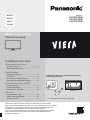 1
1
-
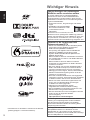 2
2
-
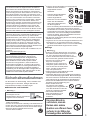 3
3
-
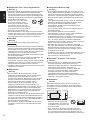 4
4
-
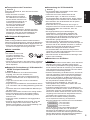 5
5
-
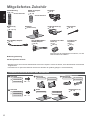 6
6
-
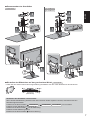 7
7
-
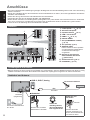 8
8
-
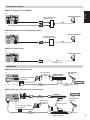 9
9
-
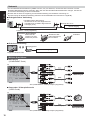 10
10
-
 11
11
-
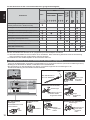 12
12
-
 13
13
-
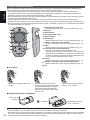 14
14
-
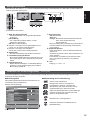 15
15
-
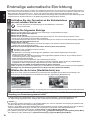 16
16
-
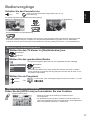 17
17
-
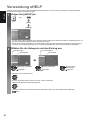 18
18
-
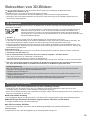 19
19
-
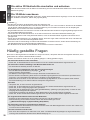 20
20
-
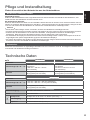 21
21
-
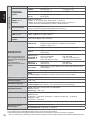 22
22
-
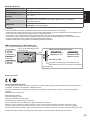 23
23
-
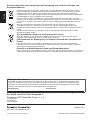 24
24
-
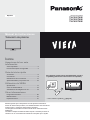 25
25
-
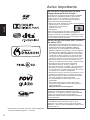 26
26
-
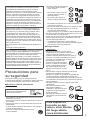 27
27
-
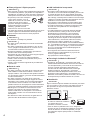 28
28
-
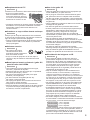 29
29
-
 30
30
-
 31
31
-
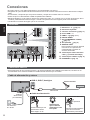 32
32
-
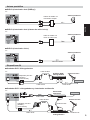 33
33
-
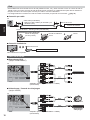 34
34
-
 35
35
-
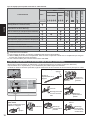 36
36
-
 37
37
-
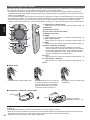 38
38
-
 39
39
-
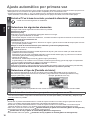 40
40
-
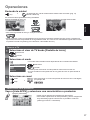 41
41
-
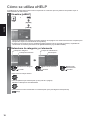 42
42
-
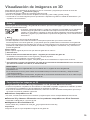 43
43
-
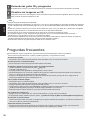 44
44
-
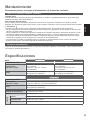 45
45
-
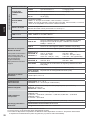 46
46
-
 47
47
-
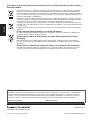 48
48
-
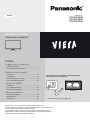 49
49
-
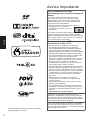 50
50
-
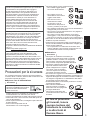 51
51
-
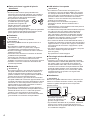 52
52
-
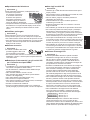 53
53
-
 54
54
-
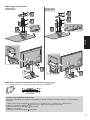 55
55
-
 56
56
-
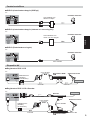 57
57
-
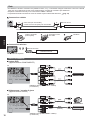 58
58
-
 59
59
-
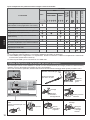 60
60
-
 61
61
-
 62
62
-
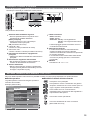 63
63
-
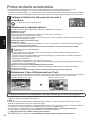 64
64
-
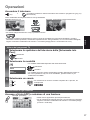 65
65
-
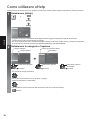 66
66
-
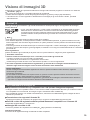 67
67
-
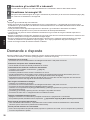 68
68
-
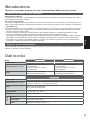 69
69
-
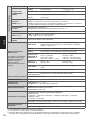 70
70
-
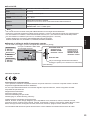 71
71
-
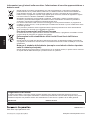 72
72
-
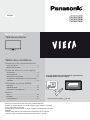 73
73
-
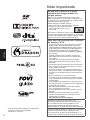 74
74
-
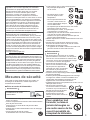 75
75
-
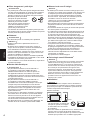 76
76
-
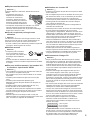 77
77
-
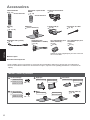 78
78
-
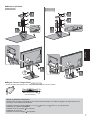 79
79
-
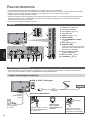 80
80
-
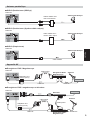 81
81
-
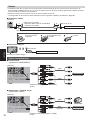 82
82
-
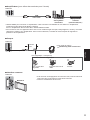 83
83
-
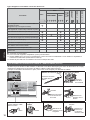 84
84
-
 85
85
-
 86
86
-
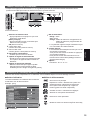 87
87
-
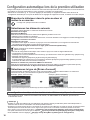 88
88
-
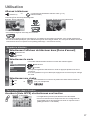 89
89
-
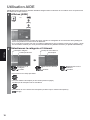 90
90
-
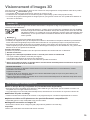 91
91
-
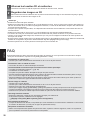 92
92
-
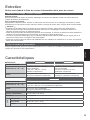 93
93
-
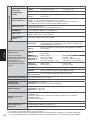 94
94
-
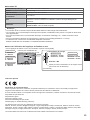 95
95
-
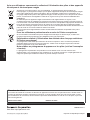 96
96
Panasonic TXp55vt60e Bedienungsanleitung
- Typ
- Bedienungsanleitung
- Dieses Handbuch eignet sich auch für
in anderen Sprachen
Verwandte Artikel
-
Panasonic TXL50BLW6 Bedienungsanleitung
-
Panasonic TXP55VTW60 Schnellstartanleitung
-
Panasonic TXL60DTW60 Schnellstartanleitung
-
Panasonic TXL47WTW60 Schnellstartanleitung
-
Panasonic TX-48AS640E Bedienungsanleitung
-
Panasonic TXP42GTW60 Schnellstartanleitung
-
Panasonic TX-47AS740E Bedienungsanleitung
-
Panasonic TXL50ETW60 Schnellstartanleitung
-
Panasonic TX-47AS800E Bedienungsanleitung
-
Panasonic TXP55VT50J Bedienungsanleitung